- Jak zrcadlit iPhone na PC
- Cast Android do Windows
- Zrcadlit iPhone do Windows
- Samsung Screen Mirror nefunguje
- Aplikace Mirror pro iPhone
- Aplikace Mirror pro Android
- Použijte AirServer
- Zrcadlení iPhone do počítače
- Odesílání z telefonu do počítače
- Zrcadlo obrazovky iPhone nefunguje
- Zrcadlení iPadu do PC
- Zrcadlení iPhone do notebooku
- Nastavte Screen Mirror na iPhone
- Mirror iPhone
- Android Mirror pro Mac
Jak zrcadlit iPhone na Windows 10 ve 3 nejlepších bezproblémových způsobech
 Aktualizováno dne Lisa Ou / 25. května 2023 09:15
Aktualizováno dne Lisa Ou / 25. května 2023 09:15Windows 10 má funkci zrcadlení obrazovky s názvem Miracast. Může zrcadlit telefony Android, ale ne iPhone. Nepodporuje zařízení iOS. Pokud ano, neexistují žádné způsoby, jak zjistit, jak zrcadlit iPhone do Windows 10 bez aplikací nebo nástrojů.
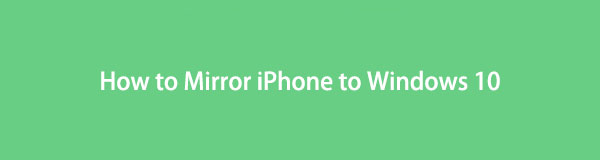
Tato informace je docela smutná. My vám ale pomůžeme snadno a rychle zrcadlit iPhone na Windows 10. Představíme efektivní software pro zrcadlení, také jeho 2 přední alternativy. Zůstaňte v kontaktu s tímto článkem pro úspěšný postup zrcadlení obrazovky. Pokračujte a podívejte se na metody.

Seznam příruček
Část 1. Jak zrcadlit iPhone do Windows 10 pomocí FoneLab Phone Mirror
Mnoho nástrojů pro zrcadlení je k dispozici online, např Zrcadlo telefonu FoneLab. Patří mezi přední, protože umí zrcadlit svůj iPhone do Windows 10 přes USB nebo bezdrátově. Máte také 2 možnosti, jak chcete zobrazit obrazovku vašeho iPhone na obrazovce počítače. Můžete jej zobrazit pouze na celé nebo poloviční obrazovce. Další zábavná věc na tomto softwaru je, že můžete kreslit čáry a přidávat text na obrazovku při zrcadlení obrazovky. Pokud chceš zachytit vaše aktivity na obrazovce, můžete je také zachytit pomocí softwaru. Kromě toho můžete tento nástroj použít také k zrcadlení iPadu do Windows 10.

S FoneLab Phone Mirror budete efektivně zrcadlit iPhone nebo Android do počítače.
- Umožňuje zrcadlit obrazovku iPhone nebo Android do počítače.
- Připojte svá zařízení přes Wi-Fi, QR kód, PIN kód nebo USB kabel.
- Snadno pořizujte snímky obrazovky a zaznamenávejte aktivity na obrazovce.
Zapojte se do níže uvedených kroků, abyste zrcadlili svůj iPhone do Windows 10. Pokračujte.
Krok 1Stáhněte si ji prosím na oficiálních stránkách FoneLab Phone Mirror. Stačí kliknout na Stažení zdarma knoflík. Poté klikněte na stažený soubor ve spodní části obrazovky a nastavte jej. Klepnutím na tlačítko Instalovat spusťte software.
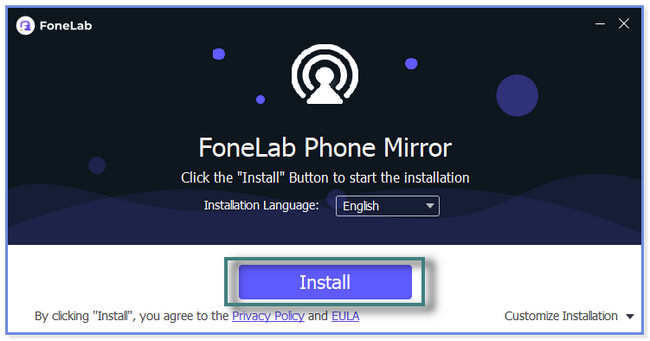
Krok 2Ve spodní části si všimnete názvu počítače, který aktuálně používáte, a sítě Wi-Fi, kterou používá. Protože budete zrcadlit svůj iPhone na Windows 10, klikněte na Zrcadlo iOS knoflík. Software vás nasměruje na pokyny pro připojení vašeho iPhone k němu.
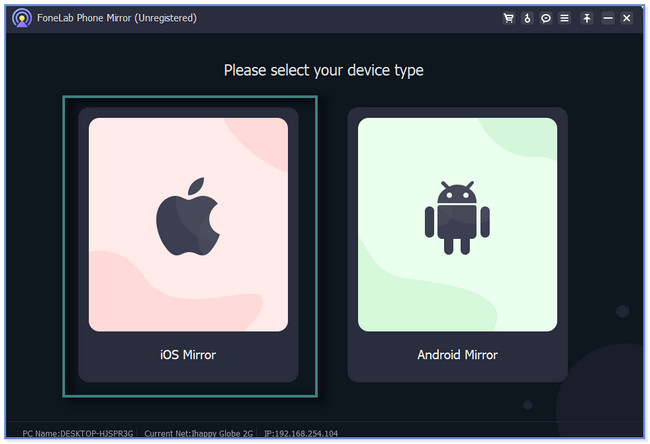
Krok 3Připojte prosím iPhone k Wi-Fi jako počítač, ze kterého stahujete software. Poté klikněte na obrazovka Zrcadlení tlačítko na levé straně softwaru.
Poznámka: Můžete také použít sekci Připojení USB v horní části nástroje. Připojte iPhone k počítači. Použijte kabel USB. Poté postupujte podle podrobných pokynů.
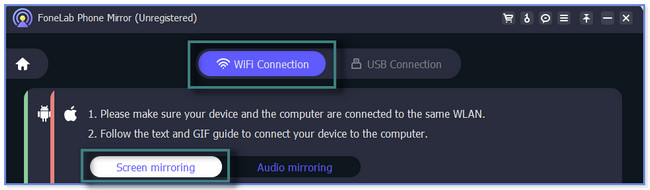
Krok 4Na svém iPhonu přejeďte prstem dolů Control Center Nahoře. Poté uvidíte aktivní dlaždice. Mezi všemi klepněte na Zrcadlo obrazovky ikona. Telefon vyhledá dostupná zařízení. Vybrat Zrcadlo telefonu FoneLab a počkejte, až se na obrazovce vašeho iPhone zobrazí software.
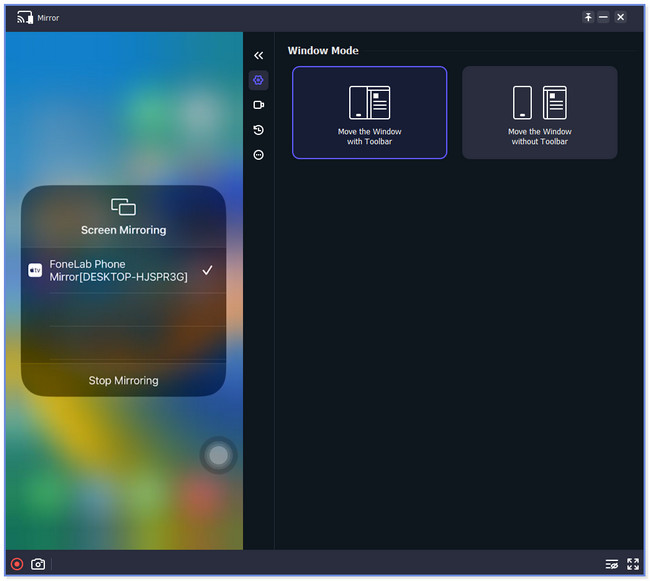
Jakmile použijete FoneLab Phone Mirror, nebudete chtít další nástroje pro zrcadlení. Je to jako kompletní sada, která zrcadlí vaši obrazovku, zaznamenává, kreslí čáry a další. Tento příspěvek vám však také ukáže jeho přední alternativu a aplikaci pro zrcadlení. Některé však obsahují příliš mnoho reklam a načítají se pomalu. Přejděte prosím dolů, abyste je poznali.
Část 2. Jak zrcadlit iPhone do Windows 10 pomocí LonelyScreen
LonelyScreen je software pro zrcadlení podobný Apple TV dostupný pro Mac a Windows. Stejně jako výše uvedený software nemusíte do svého iPhone stahovat aplikace třetích stran, abyste se mohli připojit k softwaru. Tento nástroj však není plně zabezpečená aplikace, protože může obsahovat škodlivý obsah, který může poškodit nebo ovlivnit vaše soubory. Pokud ano, musíte zálohujte nebo zabezpečte data vašeho iPhone abyste se vyhnuli problémům nebo jejich ztrátě.
Jak zrcadlit iPhone do notebooku Windows 10 pomocí LonelyScreen? Podívejte se na kroky níže.
Krok 1Vyhledejte prosím LonelyScreen online a klikněte na odkaz na první výsledek. Poté přejděte dolů a zaškrtněte Stáhnout pro Windows tlačítko vlevo. Proces stahování bude trvat několik minut. Později klikněte na Stažený soubor na dně a nastavte jej.
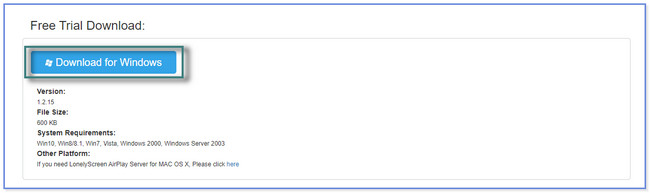
Krok 2Uvidíte a Počítač or TV ikonu na hlavním rozhraní. Přejděte do svého iPhone a přejeďte prstem dolů Control Center Nahoře. Později prosím vyhledejte zrcadlo ikonu a klepněte na ni. Vyhledá blízká zařízení a vybere LonelyScreen.
Krok 3Zobrazí se obrazovka iPhone na obrazovce softwaru. Obrazovku můžete zaznamenat klepnutím na Záznam ikonu ve spodní části nástroje.

S FoneLab Phone Mirror budete efektivně zrcadlit iPhone nebo Android do počítače.
- Umožňuje zrcadlit obrazovku iPhone nebo Android do počítače.
- Připojte svá zařízení přes Wi-Fi, QR kód, PIN kód nebo USB kabel.
- Snadno pořizujte snímky obrazovky a zaznamenávejte aktivity na obrazovce.
Část 3. Jak zrcadlit iPhone do Windows 10 prostřednictvím aplikace třetí strany
AirDroid Cast vám také může pomoci zrcadlit váš iPhone do Windows 10. Umožňuje vám odesílat obrazovku nebo přijímat screencast na jiná zařízení. Postup zrcadlení je pouze jednoduchý. Stačí pouze vyhledat nebo vyhledat oficiální webovou stránku QR kódu této aplikace na vašem počítači. Jeho webové stránky nebo odkaz se však načítají velmi pomalu. Budete potřebovat silné připojení k internetu. Když naskenujete QR kód, aplikace vás také často odpojí. Úspěšné připojení vám zabere hodně času.
Screen mirror iPhone do Windows 10 pomocí této aplikace. Postupujte podle níže uvedeného návodu.
Krok 1Přejděte do Obchodu Google Play. Vyhledejte AirDroid Cast-Screen Mirroring. Poté klepněte na Získejte tlačítko pro stažení aplikace do vašeho iPhone. Počkejte prosím na proces stahování a spusťte jej.
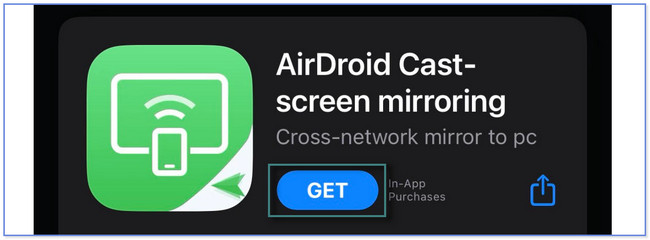
Krok 2Ve spodní části aplikace klepněte na Odesílat do prohlížeče knoflík. Potom, AirDroid Cast přesměruje vás na rozhraní odkazu pro sdílení. Klepněte prosím na Share ikonu na pravé straně aplikace. Později se zobrazí možnosti, kam můžete odkaz odeslat. Klepněte na ten, který preferujete.
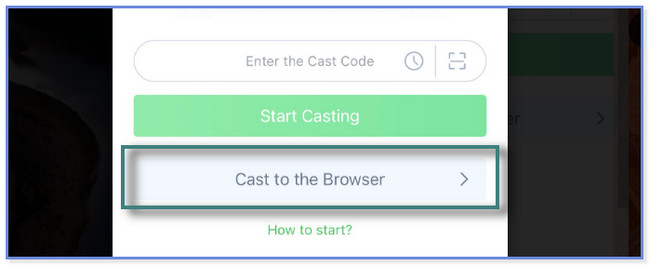
Krok 3Na počítači klepněte na odkaz, který jste sdíleli pomocí aplikace. Poté klepněte na Skenovat ikonu v aplikaci pro iPhone a naskenujte QR kód na odkazu na obrazovce počítače. Poté se na obrazovce počítače zobrazí obrazovka vašeho iPhone.
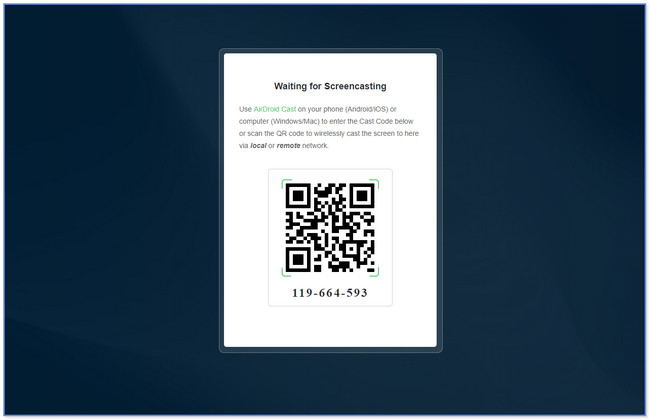

S FoneLab Phone Mirror budete efektivně zrcadlit iPhone nebo Android do počítače.
- Umožňuje zrcadlit obrazovku iPhone nebo Android do počítače.
- Připojte svá zařízení přes Wi-Fi, QR kód, PIN kód nebo USB kabel.
- Snadno pořizujte snímky obrazovky a zaznamenávejte aktivity na obrazovce.
Část 4. Časté dotazy o tom, jak zrcadlit iPhone do Windows 10
1. Je AirPlay totéž jako zrcadlení obrazovky?
Ano. AirPlay je jako funkce zrcadlení obrazovky exkluzivně pro zařízení Apple. Tento nástroj pro zrcadlení obrazovky může zrcadlit váš iPhone na Apple TV, Mac a další. Pomáhá vám sdílet cokoli na obrazovce.
2. Mohu zrcadlit iPhone do notebooku bez Wi-Fi?
Ano. Odesílání iPhone do notebooku bez Wi-Fi pomocí kabelu USB je možné. Musíte pouze hledat software, který podporuje funkce připojení USB. Naštěstí můžete použít software, který vám ukazuje tento příspěvek, Zrcadlo telefonu FoneLab. Může vám pomoci zrcadlit váš iPhone do počítače pomocí kabelu USB bez Wi-Fi.
Tento tutoriál vám ukáže 3 jednoduché návody, jak zrcadlit iPhone do Windows 10. Ale Zrcadlo telefonu FoneLab je nejvíce doporučeno. Může přenášet obrazovku vašeho iPhone, zaznamenávat aktivity obrazovky a přidávat řádky a texty během zrcadlení obrazovky. Nenechte si tuto šanci ujít! Stáhněte si software a zažijte jej.

S FoneLab Phone Mirror budete efektivně zrcadlit iPhone nebo Android do počítače.
- Umožňuje zrcadlit obrazovku iPhone nebo Android do počítače.
- Připojte svá zařízení přes Wi-Fi, QR kód, PIN kód nebo USB kabel.
- Snadno pořizujte snímky obrazovky a zaznamenávejte aktivity na obrazovce.
